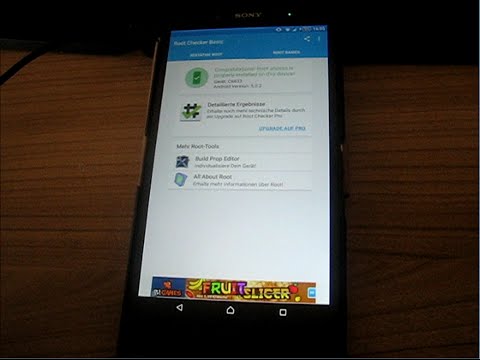
Benvenuti nella terza parte della nostra serie di articoli sulla risoluzione dei problemi dedicati al Sony Xperia Z1. Come avrai notato, è passato un po 'di tempo da quando l'ultima parte è stata pubblicata. Ciò è dovuto al fatto che ci siamo concentrati principalmente sui dispositivi Samsung poiché questa è la maggior parte delle e-mail che riceviamo. Oggi è diverso in quanto risponderemo alle ultime email inviateci dai nostri lettori riguardo al loro Z1.

Potrebbero esserci vari motivi per cui viene visualizzato questo messaggio di errore, ma principalmente a causa di una falsa lettura dei dati. Quello che devi fare prima è cancellare la partizione della cache del telefono per cancellare tutti i dati che causano il conflitto.
- Con l'Xperia acceso, tieni premuti contemporaneamente i pulsanti "Power" e "Volume su"
- Lo schermo si spegnerà e il telefono vibrerà una volta, dopo circa 3 secondi
- Quando lo schermo si spegne, rilascia i pulsanti
- Premere il tasto "Power" per riaccendere lo smartphone
Se continui a ricevere lo stesso messaggio di errore dopo aver eseguito la procedura sopra, potresti provare a ripristinare il dispositivo. Tieni presente che questa operazione eliminerà tutti i dati nel telefono, quindi è meglio eseguire prima un backup.
- Nella schermata iniziale, toccare l'icona "Applicazioni"
- Vai alle impostazioni"
- Tocca "Backup e ripristino" in "Personale"
- Deseleziona la casella di controllo "Ripristino automatico"
- Scorri fino a "Dati personali" e tocca "Ripristino dati di fabbrica"
- Tocca "Ripristina telefono". Supponendo che tu abbia impostato un PIN o una password, dovrai inserirli e toccare "Continua"
- Seleziona "Cancella tutto" per confermare
Xperia Z1 scarica la batteria velocemente con il Wi-Fi
Problema: Ciao, il mio Xperia Z1 sta scaricando la batteria e si sta riscaldando. Ciò si verifica quando accendo il Wi-Fi e mi connetto alla mia rete domestica. Si verifica anche nella mia rete wireless aziendale o in qualsiasi altra rete wireless a cui mi connetto, quindi significa che non si tratta di un problema del router. Se spengo il Wi-Fi, il calore in eccesso si dissipa e la velocità di scarica diminuisce. Posso mantenere il telefono in vita per un'intera giornata lavorativa senza Wi-Fi. Sono sull'ultima versione ufficiale 4.4.4 di Sony - non ho effettuato il root del mio telefono. Qualsiasi aiuto o assistenza sarebbe molto apprezzato!
Soluzione: Questo problema potrebbe essere causato da un'app che si connette costantemente a Internet. Ciò fa sì che il tuo dispositivo scarichi la batteria più velocemente. Prima di risolvere i problemi, assicurati che il tuo telefono stia utilizzando l'ultimo aggiornamento software. L'aggiornamento contiene miglioramenti e correzioni che potrebbero risolvere questo problema.
Un problema noto che potrebbe causare questo problema è il tuo Google Play Services, noto per consumare più batteria dopo KitKat. In tal caso, seguire i passaggi seguenti.
- Impostazioni -> App -> Tutte -> Google Play Services
- Cancella cache
- Fai clic su Gestisci spazio, quindi Cancella tutti i dati
- Indietro, disabilita, ti chiederà di tornare alla versione precedente, dì SÌ
- Se disponi di Disinstalla aggiornamenti, fallo.
- Se dice che non puoi disabilitare a causa degli amministratori, fai clic su gestisci amministratori e deseleziona i software (c'erano 3, uno di loro è Sony My Xperia, disabilitato)
- Una volta disabilitato, riavvia il telefono Xperia
- Potresti notare errori ecc ..., è ok, è solo temporaneo
- Una volta riavviato, torna alle app e abilita Google Play Services
- Se il telefono dice che devi aggiornare Google Play Services, Aggiorna e sei a posto, in caso contrario, apri Hangouts e ti dirà di aggiornare ...
- Una volta completato l'aggiornamento, hai finito.
- Assicurati di avere il tuo servizio di localizzazione abilitato (perché potresti averlo disabilitato in passato per preservare la batteria)
Controlla il telefono e verifica se il problema di esaurimento della batteria è ancora presente. Se è ancora presente, probabilmente è causato da un'app di terze parti che hai installato dal Google Play Store. Per verificarlo devi avviare il telefono in modalità provvisoria. In questa modalità tutte le app di terze parti sono disabilitate.
- Tenere premuto il pulsante "Power"
- Tocca e tieni premuto "Spegni"
- Quando viene visualizzato il prompt della modalità provvisoria, toccare "OK". Il tuo dispositivo ora si riavvierà in modalità provvisoria
Se le prestazioni della batteria migliorano in questa modalità, scopri quale app sta causando questo problema e disinstallala.
Supporto Xperia Z1 non trovato nella scheda microSD
Problema: Il mio z1 mi ha detto che la mia memoria si stava riempiendo e di trasferire foto e video sulla mia scheda SD come avevo fatto prima.Ma questa volta, nell'album principale ogni immagine che è stata trasferita ha uno sfondo nero con una montagna bianca rotta e quando le trovo nel file della scheda sd posso vedere le immagini ma quando faccio clic su di esse dice 'media non trovato 'Lo butto fuori dalla finestra se non riesco a riavere le foto perché sono tutte del mio bambino appena nato. Qualsiasi aiuto sarebbe molto apprezzato. Grazie in anticipo.
Soluzione: Questo potrebbe essere solo un problema con la scansione multimediale del telefono che è lenta nell'indicizzazione dei file. Prova ad andare su impostazioni-app-archiviazione di tutti i media, forza l'arresto e cancella i dati. Ricomincia. Non preoccuparti perché ciò non cancellerà le foto salvate sul tuo dispositivo.
Se ciò non risolve il problema, è necessario ottenere l'ultima versione di Sony PC Companion e installarla sul PC. Utilizzerai questo software per eseguire il backup dei file multimediali archiviati nel telefono.
- Assicurati che l'applicazione PC Companion sia installata su un PC o l'applicazione Sony Bridge per Mac sia installata su un computer Apple Mac.
- Collega il tuo dispositivo al computer utilizzando un cavo USB.
- Computer: apri l'applicazione PC Companion o Sony Bridge per Mac. Dopo pochi istanti, il computer rileva il tuo dispositivo.
- Computer: fare clic su Backup e ripristino, quindi seguire le istruzioni sullo schermo per eseguire il backup dei dati dal dispositivo.
Xperia Z1 non riesce a sentire l'audio durante le chiamate in entrata / in uscita
Problema: Non riesco a sentire alcun suono durante le chiamate in entrata o in uscita. La persona dall'altra parte può sentirmi perfettamente. Tuttavia il suono è disponibile quando la chiamata è sull'altoparlante o si indossano le cuffie e anche durante i video o le canzoni. Ultimo aggiornamento software eseguito. Aiuto!
Soluzione: È molto probabile che si tratti di un problema hardware (probabilmente un microfono difettoso), tuttavia per prima cosa controlliamo eventuali problemi relativi al software che potrebbero causarlo.
Prova a disabilitare la soppressione del rumore nelle impostazioni di chiamata, quindi controlla se ora puoi essere ascoltato. In caso contrario, procedere al passaggio successivo.
Il problema potrebbe essere causato da alcune app di terze parti scaricate da Google Play Store. Per verificare se è così, dovrai avviare il tuo dispositivo in modalità provvisoria.
- Tenere premuto il pulsante "Power"
- Tocca e tieni premuto "Spegni"
- Quando viene visualizzato il prompt della modalità provvisoria, toccare "OK". Il tuo dispositivo ora si riavvierà in modalità provvisoria
Prova a effettuare una chiamata in questa modalità e verifica se puoi essere ascoltato. Se il problema scompare, dovrai scoprire quale app lo sta causando e disinstallarlo. Se non riesci ancora a essere ascoltato, vai al passaggio successivo.
Un'ultima procedura di risoluzione dei problemi che può essere eseguita in casi come questo è eseguire un ripristino generale del telefono. Assicurati di eseguire prima il backup dei dati.
- Nella schermata iniziale, toccare l'icona "Applicazioni"
- Vai alle impostazioni"
- Tocca "Backup e ripristino" in "Personale"
- Deseleziona la casella di controllo "Ripristino automatico"
- Scorri fino a "Dati personali" e tocca "Ripristino dati di fabbrica"
- Tocca "Ripristina telefono". Supponendo che tu abbia impostato un PIN o una password, dovrai inserirli e toccare "Continua"
- Seleziona "Cancella tutto" per confermare
Se si tratta di un problema software, a questo punto dovrebbe essere risolto. In caso contrario, potrebbe essere già un problema relativo all'hardware. La cosa migliore da fare è portare il telefono a un centro di assistenza autorizzato per il controllo.
Impegnati con noi
Non esitare a inviarci domande, suggerimenti e problemi che hai riscontrato durante l'utilizzo del tuo telefono Android su [email protected]. Supportiamo tutti i dispositivi Android oggi disponibili sul mercato. E non preoccuparti, non ti addebiteremo un solo centesimo per le tue email. Inviaci un'e-mail in qualsiasi momento. Leggiamo tutte le email ma non possiamo garantire una risposta.


